Мобильное приложение-чат Google Allo теперь существует и в виде полнофункциональной онлайн-версии. Проще говоря, чатиться в Allo теперь можно не только со смартфона или планшета, как раньше, но и с ноутбука или настольного компа тоже.
И что еще интереснее, это также означает, что теперь посредством сервиса Allo можно общаться со своим Google Ассистентом тоже прямо с компьютера. Притом с любого.
То есть, к примеру, со своего ноута вы можете с помощью Google Ассистента устанавливать напоминалки, искать GIF-ки, новости получать, погоду смотреть и т.д. Как со смартфона, но только с ноута (к слову, о том где купить нотубук, какой и почем, смотрим по ссылке).
Единственная разница в том, что команды или запросы нужно не произносить, а набирать на клавиатуре прямо в Allo.
Еще один нюанс: онлайн-версия Allo на данный момент доступна только для Android-пользователь, поддержку iOS разработчик обещает организовать в ближайшее время.
Итак, как настроить Google Allo на компьютере
Делается это следующим образом:
- заходим на сайт allo.google.com/web с компа или ноута;
- запускаем приложение Allo на смартфоне, открываем меню и тапаем «Веб-версия Allo«
- со смартфона сканируем QR-код, который отобразится на экране компьютера.
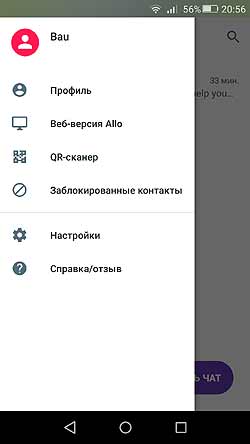
Всё! Через пару секунд ваша учетная запись Allo автоматически откроется на компе. И как мы уже отметили, этим же способом открывать чат Allo можно не только на своем компьютере, но и на любом другом, если на то возникнет необходимость.
как убрать свой Allo с определенного компьютера?
Дело тут в чем? Каждый раз, когда вы заходите на сайт Google Allo с компа, сервис автоматом подгружает ваши чаты. Это очень удобно, но, разумеется, не всегда. К примеру, если в Allo вы зашли с чужого компьютера, то оставлять потом там свою переписку вряд ли нужно.
Специально для таких (а также всех остальных) случаев, т.е. когда чаты нужно в буквальном смысле убрать за собой, притом вместе с аккаунтом, в Allo предусмотрена опция удаления учетной записи.
Работает она следующим образом:
- открываем Allo на смартфоне;
- заходим в меню и тапаем «Веб-версия Allo«;
- в списке находим иконку браузера, из которого надо убрать Allo, и тапаем по стандартном значку мусорной корзины, который расположен рядом;
- подтверждаем свое решение нажатием на кнопку «Выйти«.
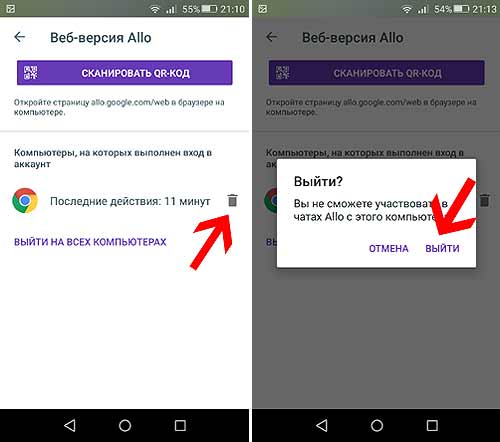
«Привязка» аккаунт к соответствующему компу будет удалена, а приложение автоматически откроет страничку, с которой можно отсканировать новый QR-код и открыть Allo на другом компьютере.
[irp posts=»30490″ name=»Googlе Allо: как установить, настроить и перенастроить»]

